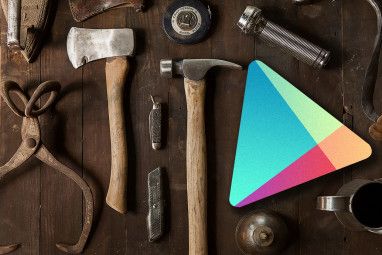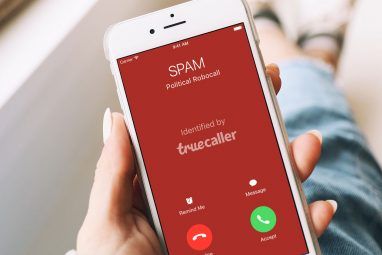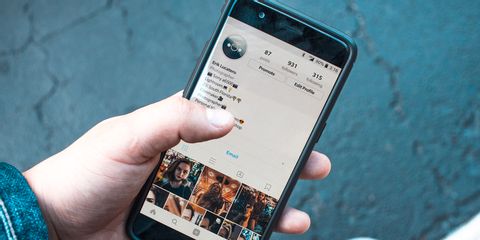自4.0版(冰淇淋三明治)以来,Android上的屏幕截图一直是小菜一碟。操作系统带有一个内置的屏幕截图方法,该方法效果很好,但是它是非常基础的,可能会让您想要更多。
如果您需要其他功能和灵活性怎么办?如果您需要的只是屏幕的直接副本,则内置方法非常有用,但是如果您需要计时器,文本注释,裁剪或更好的共享选项,则内置方法不是很好。
在这种情况下,您可能需要安装一个提供增强功能的专用屏幕截图应用。这是我们见过的最好的一些。
1。屏幕快照Ultimate
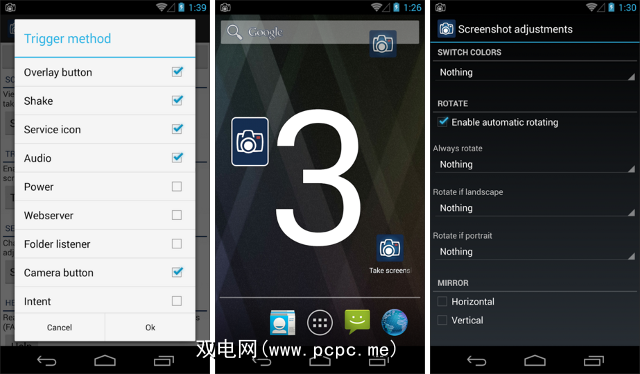
屏幕快照Ultimate 是其中最好的选择之一,因为它的工具包扩展了基本的屏幕快照功能。它支持至少16种不同的捕获方法,并且最重要的是,甚至可以在无根设备上使用。
捕获方法包括浮动按钮,摇动捕捉,各种硬件按钮,间隔计划,指示灯传感器,接近传感器,甚至音频。可以使用绘图,文本,滤镜效果等编辑屏幕截图。
如果您讨厌广告,则可以仅花费0.99美元升级到Screenshot Ultimate Pro。
请注意,如果您有作为无根设备,您仍然必须通过在PC上运行启用高级屏幕截图功能的快速工具来规避Android的安全性。该应用程序的常见问题解答详细说明了操作方法。
2。超级屏幕截图
超级屏幕截图是一款出色的小应用程序,可与设备的默认屏幕截图功能挂钩。它绝对不需要root用户访问权限,并且与上面的Screenshot Ultimate不同,对于没有root用户的设备,甚至没有任何变通办法。
当Super Screenshot运行时,一旦拍摄快照,您将看到一个编辑界面,使您可以进行诸如裁切,调整大小,绘制,编写文本,使用滤镜效果等操作。
由于其工作方式,Super Screenshot仅在运行Android 4.0及更高版本的设备上可用。三星和非三星设备的功能稍有不同,但无需担心。最棒的是,它是免费的且没有广告。
3。 Apowersoft屏幕截图
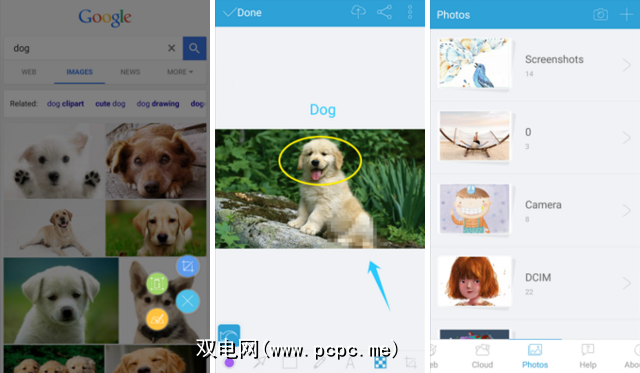
从表面上看, Apowersoft屏幕截图与大多数其他屏幕截图应用程序非常相似,但是有一个特殊功能使其与众不同:冲浪功能内置浏览器访问网络并轻松拍摄完整的网页截图。
为什么要截图整个网页?也许您想将其存档,以备将来网站出现故障时使用,也可以在设备离线时查看。或者,也许您想在其解决之前就得到一个怪异或有趣的错误的证明。
Apowersoft屏幕快照还具有其他功能:裁剪,绘图,注释和免费的云空间,您可以在其中存储屏幕快照(如有必要)。
4。捕获屏幕截图
这里是另一个应用,除了基本的屏幕截图功能之外,还提供了一些编辑功能。 捕获屏幕截图并不像上面列出的那样功能丰富,但是如果您不需要所有这些额外功能,这是一个不错的选择。
通常的截图按钮组合,捕获截图提供了三种捕获方法:浮动按钮,摇动捕捉和通知菜单(从顶部向下拉)。其中一些可能无法在非root用户的设备上使用。
一旦捕捉到,就可以使用图形,文本,裁剪和滤镜效果(包括亮度,模糊,噪点,饱和度,棕褐色,等等。
5。 Icondice的屏幕截图
Play商店上有几个不同的应用,它们的共享名称为屏幕截图,因此请注意,此特定应用由Icondice开发。与上面介绍的其他屏幕截图应用不同,该应用没有任何其他功能。
那么,这有什么意义呢?屏幕快照适用于不想在拍摄快照时使用硬件按钮的人,而他们更喜欢使用另一种方法来拍摄快照。当屏幕截图在后台运行时,它可以让您通过长按屏幕左侧或右侧来截取屏幕截图。
唯一的缺点是屏幕截图需要设备上的root用户访问权限并没有提供解决方法。但是,至少它是免费的。
如何在没有任何应用程序的情况下进行屏幕截图
我们已经多次提到了基本的屏幕截图功能,但是适用于您的实际按钮组合将会
过去,我们列出了每个Android屏幕截图快捷方式,但以下简要概述可能很方便:
您选择的屏幕截图应用程序是什么?
这是我们的判断:屏幕快照Ultimate在纸上效果更好,但超级屏幕截图感觉更好在实践中。如果您计划从完整的网页截图功能中获得更多收益,Apowersoft截图特别好用。如果您只想简单一些,则其他两个应用程序会更好。
除了Android,如果您发现自己在计算机上拍摄了很多屏幕截图,则可以通过安装其中一台功能强大的PC来做得很好屏幕截图工具。
您最喜欢哪个应用?还是可以使用Android的基本屏幕截图功能?在下面的评论中与我们分享您的想法!
标签: Android自定义 屏幕捕获